win10怎么强力删除软件
发布时间:2016-12-07 15:57
相关话题
自己安装的程序,在测试版里更新失败后不能打开,也不能卸载了,怎么办?win10怎么强力删除软件?接下来大家跟着小编一起来了解一下win10强力删除软件的解决方法吧。
win10强力删除软件方法
最简单的手动卸载软件的方法:打开“运行”窗口,输入“Msconfig”进入系统配置实用程序界面。

在打开的“系统配置”界面中,切换到“启动”选项卡,清除勾选要卸载的软件进程名。对于Win8系统,点击“打开任务管理器”来禁用某些开机程序。
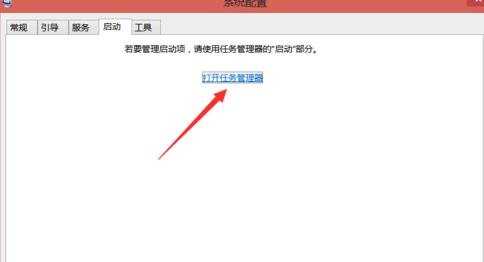
在打开的“任务管理器 启动”界面中,选中要禁用的进程 ,点击“禁用”按钮即可禁用相应的进程。
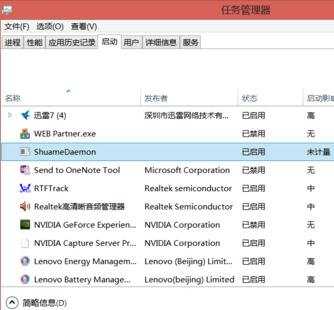
打开“360安全卫士”,在其主界面中点击“更多功能”按钮打开“更多功能工具”列表窗口。
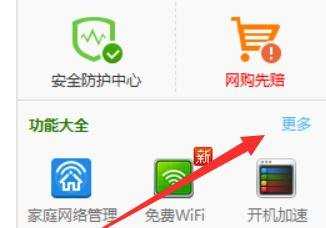
在“更多功能”列表窗口中,找到“强力卸载”工具,点击打开,如果找不到时可以通过“未添加工具”列表进行添加。
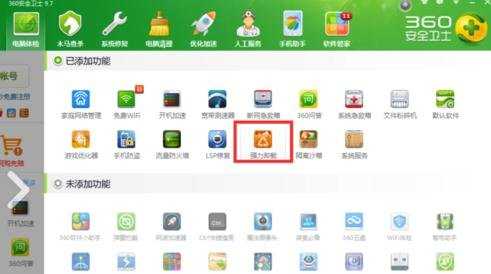
在打开的界面中,切换到“软件卸载”选项卡,点击要卸载的软件右侧的“卸载”按钮,如图所示:
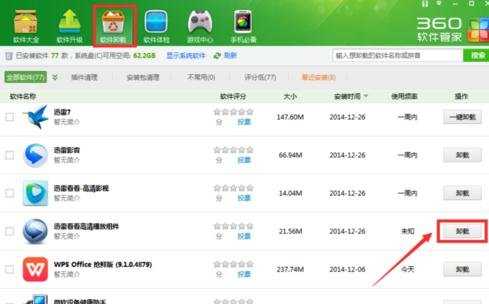
此时将弹出“软件卸载”警告窗口,直接点击“是”按钮,即可强力卸载对应的软件。此方法卸载软件较彻底。
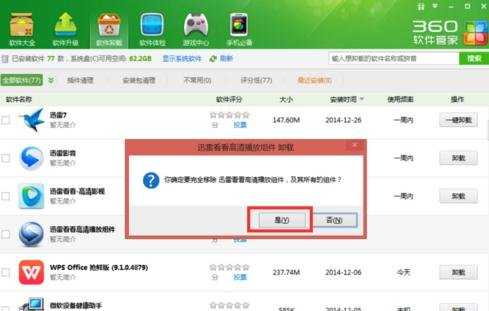

win10怎么强力删除软件的评论条评论